Различити начини за уређивање видео записа на Андроид паметном телефону

- 1103
- 343
- Jermaine Klein
Паметни телефони су универзални уређаји, јер поред стварне функције телефона имају пуно могућности. Укључујући и постоји прилика за фотографисање и снимање видео записа. Односно, функција компресије и кодирања видео протока већ је првобитно постављена у Андроид оперативном систему. Наравно, сечење било којег видео записа или смањеног дела уз помоћ постојећих способности је такође прилично стваран - то није најтежа од пуцања кроз камеру. Само морате да користите било који од многих програма, укључујући и од заданих вредности.

Коришћење уграђене функције играча
Андроид систем има свој играч видео датотека који је на било којем паметном телефону. Може се мало варирати спољашње у зависности од верзије, али омогућава вам да уредите видео на телефону. Исритивно, наравно, да изрежите мало фрагмента са произвољним тачкама почетка и краја. Како урезати видео на телефон помоћу играча? Врло једноставна:
- Покрените видео;
- Позовите мени и одаберите у њој ставку "Обрезивање";
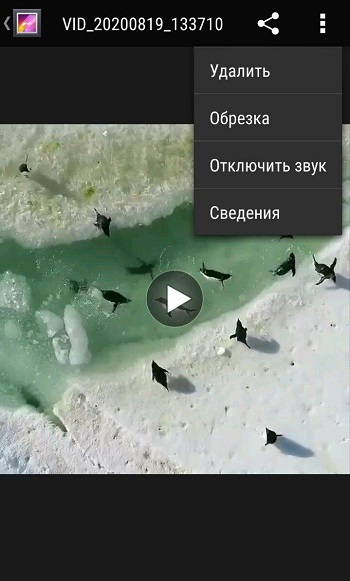
- Померање клизача дуж владара, наглашава тачке почетка и краја резног фрагмента и није потребно строго да их поставе строго на почетку или на крају;
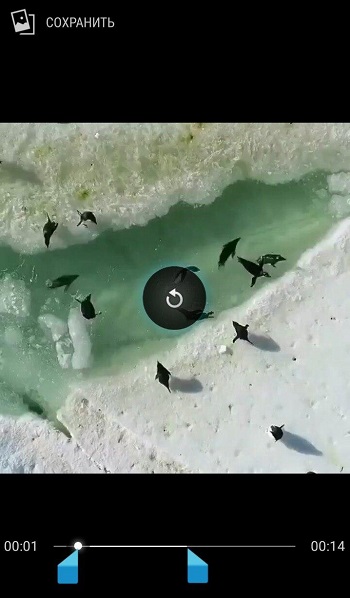
- Притисните дугме "Саве", а изабрани фрагмент ће се сачувати као засебан видео.
Наравно, ово није професионални алат, осим што није баш погодно, али ако је потребно, може да помогне, јер је увек на паметном телефону или таблету, а нису потребне посебне апликације за инсталирање. Иако пружају много више могућности за креативност, а ако то морате да учините, боље је да инсталирате један од програма него да користите примитивне и мале алате Стандардног играча.
Самсунг Андроид
С обзиром на врло популарност Андроид паметних телефона управо производња Самсунг-а, као и неки од ових уређаја, то ће бити логично засебно размотрити питање обрезивања видео записа на таквим уређајима.
Самсунг има своју јединствену функционалност која вам омогућава да сечете видео. Штавише, он приметно ради олакшава и погодније од стандардног алата на свим паметним телефонима са инсталираним мобилним системом Андроид.
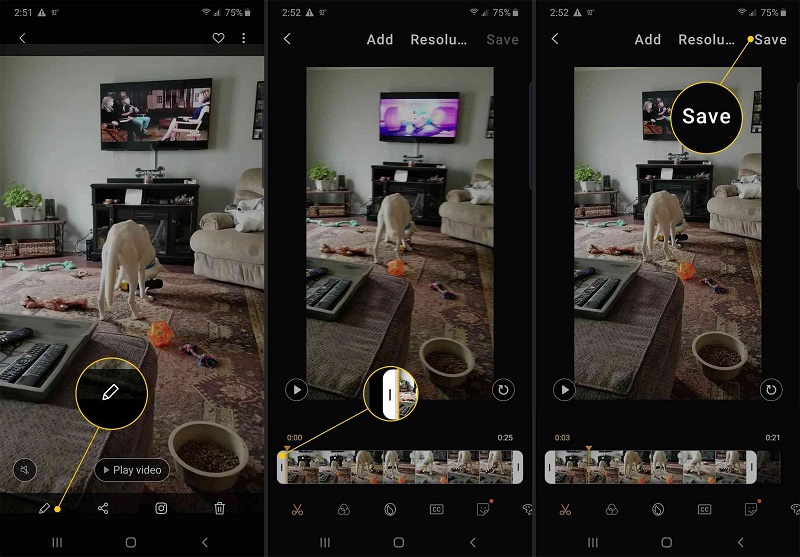
Ако је корисник власник Самсунг паметног телефона и постаје неопходно да се смањи део видеа, морате да урадите следеће:
- Отворите галерију и изаберите снимак који треба да се пресече или исече из видео записа;
- У прозору отворене датотеке кликните на три бода, које су у горњем десном углу да отворите одељак са параметрима;
- Одабир ставку "Едит", а затим идите на одељак "Студио" и одатле тамо на подкатегорију "Тример Видео";
- Након тога, лансиран је тример за Самсунг телефоне;
- Корисник је понуђен жути маркер, што вам омогућава да померите видео до тренутка да га пресечете или сече део снимака;
- Након завршетка обраде, требало би да кликнете на "Спремни";
- Након притиска на ово дугме, прозор је искочи, овде је потребно да одредите име за нову креирану датотеку.
У поређењу са стандардним обрезивањем на уређајима са Андроид ОС-ом, Самсунг уређаји аутоматски сечу датотеке не штеде. Стога, обавезно означите име за видео, као и кликните на дугме "Саве Ас".
Како пресећи видео помоћу програма
Посебни алати који вам омогућавају да не само обрезите видео на телефону, већ и монтирајте или уредите велике видео датотеке, пуно на Гоогле Плаи-у. Постоје прави видео уредници са сјајним могућностима. Не могу само да пресече одређени фрагмент, већ и залепите преостале делове или чак помоћ у монтирању видео снимка са различитим ефектима.
Филмораго апликација
Овај мали програм вам омогућава да лако смањите део видео датотеке. Има једноставан и разумљив интерфејс, што је врло лако схватити. Да бисте добили жељени резултат, потребни су вам:
- Покрените Филмораго и отворите видео датотеку са које требате да смањите било који део;
- На врху одаберите функцију "Цлип Тхе Цлип";
- Изаберите границе подручја сечења помоћу клизача;
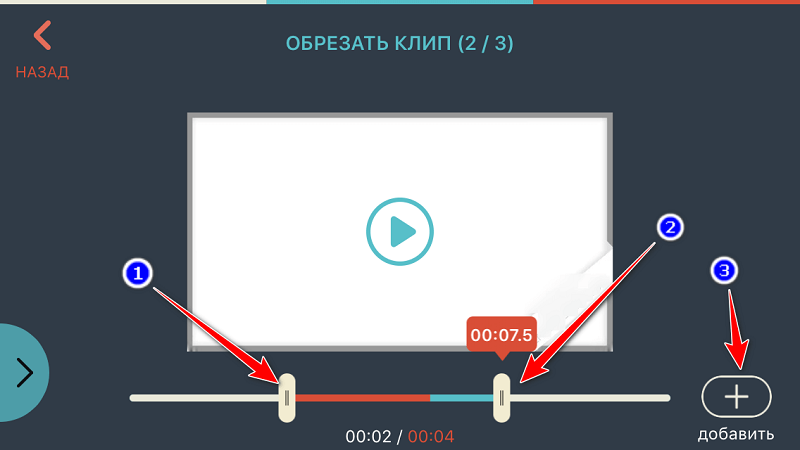
- Спремите резултат, док кодирате видео у нову датотеку.
Употреба филморага није сложенија од уобичајеног видео плејера, о коме је горе разматрано. Али ова апликација има више функција, јер је намењена за то.
Квалитет видеа као резултат обраде у великој мери зависи од квалитета извора, као и на напајању процесора на мобилном уређају. Стога корисници слабих старих паметних телефона могу се суочити са проблемом смањења квалитета ваљка. Неће бити значајно, али за неке игра важну улогу.
Вондерсхаре Филмира апликација
Овај програм је прилично напредни уредник који вам омогућава да лако поставите видео на телефон са Андроид-ом. Има велики скуп разних алата. У исто време, апликација је довољно једноставна да би чак и апсолутни почетник могао да ради с тим. Вондерсхаре Филмира може да лепи неколико видео датотека у једном видео снимаку. Наравно и смањити део овог програма прилично је приступачан, таква функција је обезбеђена.
Универзално, али прилично једноставан видео уредник за Андроид Сцартпхонес. Овде привлаче интуитивни мени, леп интерфејс, велику подршку и бројне друге могућности и предности.
Занимљиво је да уз помоћ ове апликације не можете да пресечете само видео снимке, већ и поставите све пуне филмове право на телефон.
Током прераде видео тока, и продуктивност апарата и његова компатибилност са апликацијом ће утицати на то. Због тога, програм се не може покренути на слабим уређајима или рад није у потпуности коректан. Проверите да ли је ваш Андроид паметни телефон испуњава најмање минималне захтеве.
Корисник ће требати:
- Отворите апликацију;
- Изаберите видео за обраду;
- Притисните тастер ТРИМ;
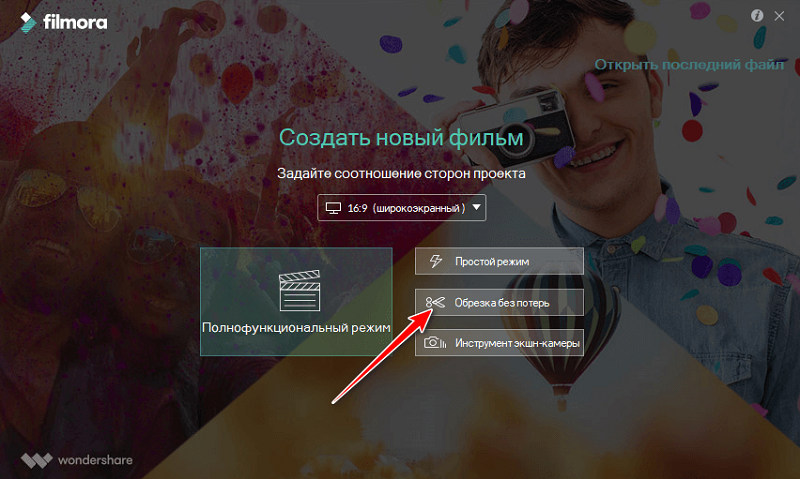
- Подесите временски оквир за видео;
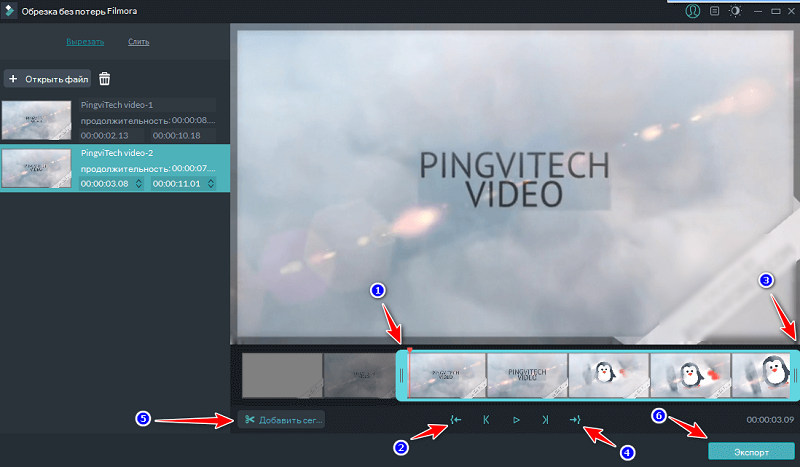
- Сачувај нову датотеку.
Принцип рада је изузетно једноставан. Овде нећете дуго да тражите ништа.
Андровид Видео Триммер Апп
Употреба андровидског тримера видео тримера такође вам омогућава да решите проблеме са сечењем било којег дела видео датотеке. Заправо, за то је програм намењен. Има веома једноставан и разумљив интерфејс. Поред тога, апликација се може користити као замена за стандардни плејер, као и за уклањање екрана у процесу репродукције видеа.
Још један популарни уредник који вам омогућава да се снимате и режите видео без проблема.
За подрезивање морате да урадите следеће:
- Преузмите апликацију са тржишта и инсталирајте на свој паметни телефон;
- Покрените програм;
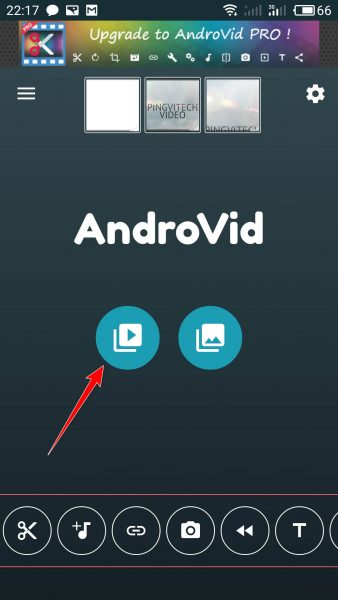
- Сачекајте завршетак скенирања тако да мекани одређује присуство свих видео записа на уређају;
- Изаберите снимак који се мора обрадити на овај или онај начин;
- Кликните на режим раздвајања;
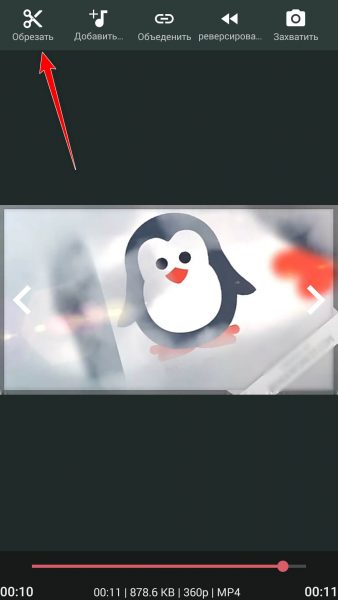
- Инсталирајте маркер на сајту на којој ће почети резолни ваљак;
- Ставите други маркер на крају видеа који желите да стигнете;
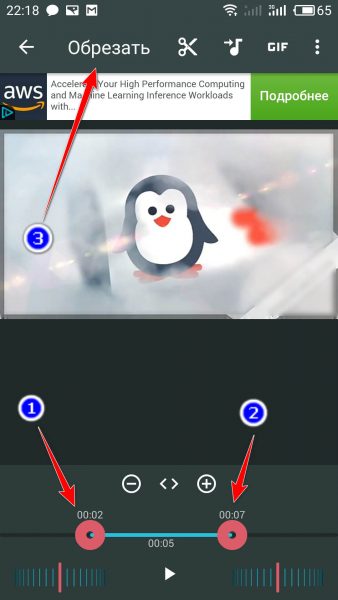
- Притисните икону са сликом шкара, што значи функција обрезивање;
- Сачекајте крај прераде.
Занимљиво је да на крају поступка ТРИМ-а, програм предлаже да прекине одабрани део или брише сегмент који је доделио маркери.
Апликација такође даје захтев за да ли ће заменити оригинални видео или сачувати део клип са посебном датотеком. Корисник треба додатно да одреди место да сачува видео. Овде је обрезивање завршено.
Гоогле Пхотос
Раније је било могуће да је срећа моћи да уреди видео најмање на пуном рачунару, јер чак и за рачунар, софтверски асортиман је ограничен. Сада можете чак исећи и исећи ваљке на мобилном уређају, провести питање минута на овоме.
Не знају сви за могућности апликације Гоогле Фотографије. Име неких конфуса и корисника сматрају да овај програм може радити искључиво фотографијама и графичким сликама.
У ствари, помоћу ове апликације можете и обрађивати видео записе. Да бисте то учинили, требате:
- Покрените апликацију и у недостатку слободног оптерећења са тржишта;
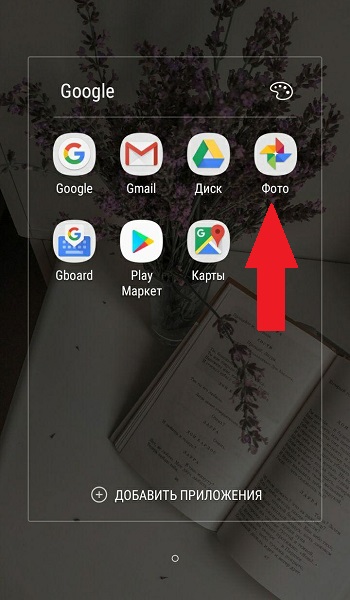
- Конфигуришите резервну копију и синхронизацију, што се тиче да овде постоји на позицији;
- кроз програм отворите видео за накнадно обрезивање;
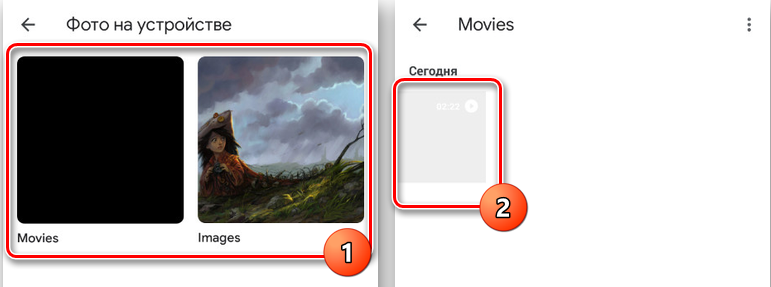
- На дну екрана је икона у облику оловке која је алат за контролу;
- Ако је видео креиран и очуван пре инсталирања апликације, приликом додавања ће морати да сачека синхронизацију;
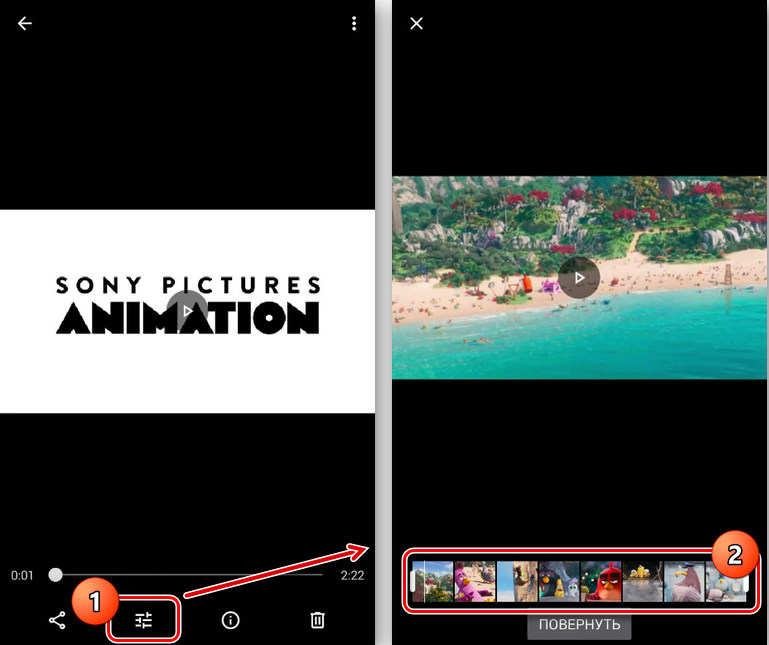
- Одабиром алата за подрезивање треба да одредите почетне и последње тачке будућег ваљка;
- означите одељак снимак, који се мора сачувати као посебна датотека;
- Кликните на дугме "Спреми" која се налази у горњем десном углу.
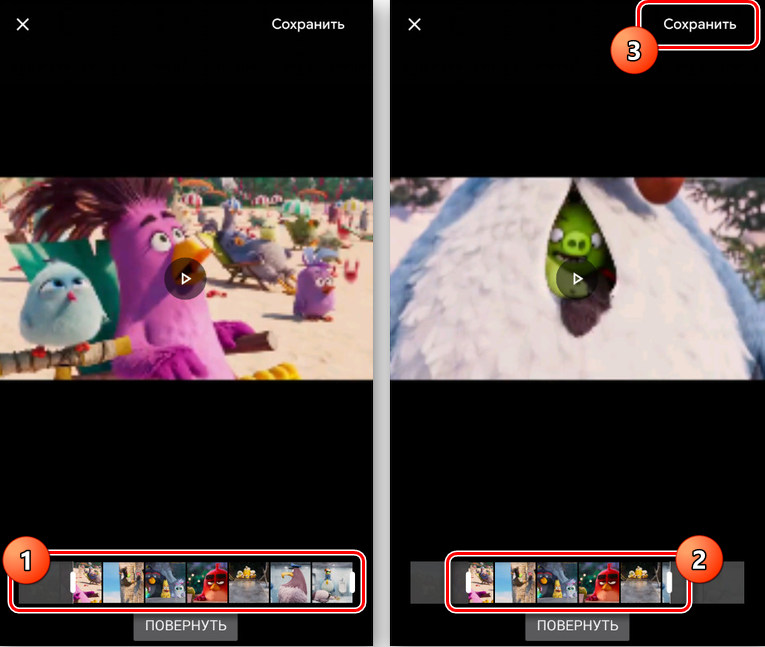
Опет, ништа није компликовано, а рад на паметном телефону може се урадити за само неколико минута.
Мовави клипови
Мовави ослобађа читав низ софтвера за рачунаре, преносне рачунаре, таблете и паметне телефоне, чији је задатак који је за уређивање, процес, креирање видео и слика.
Асортиман програмера такође има сјајан програм који се зове Мовави исјечци. Дизајниран је да ради на мобилним уређајима који покрећу Андроид оперативни систем.
Апликација делује прилично једноставно. Ако требате да прережите видео на свом телефону, само наведите неколико наредних процедура. Наиме:
- Отворите апликацију у Гоогле Плаи, преузмите и инсталирајте на свој мобилни уређај;
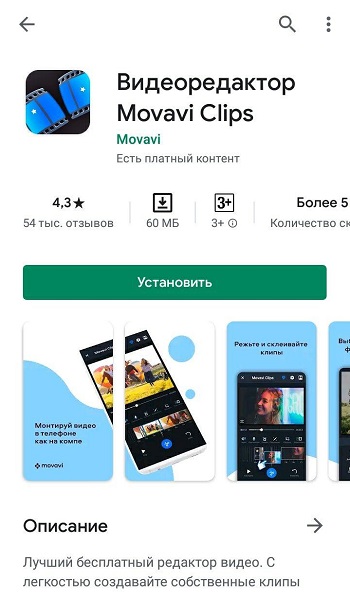
- Кликом на икону инсталираног програма, покретање је на паметном телефону, утоваривање се догађа довољно брзо;
- Отвара се главни прозор, у којем морате да додате видео за обраду, за овај клик на икону Плуск, а затим на слику видео камере на дну екрана;
- Програм ће прво понудити да одаберете чувар екрана за видео запис, након чега можете да кликнете на ставку "Почните уређивање";
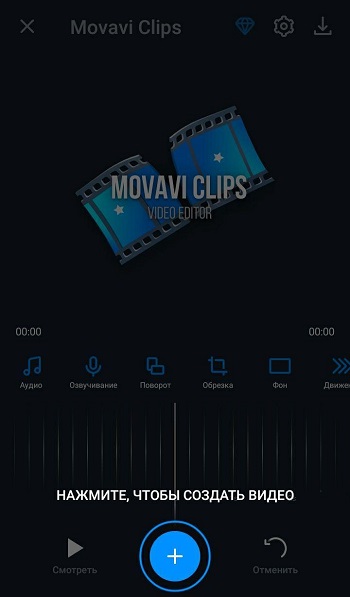
- Чини се да је пад менија одабрао одговарајућу опцију за омјер странака у креирању видео снимка;
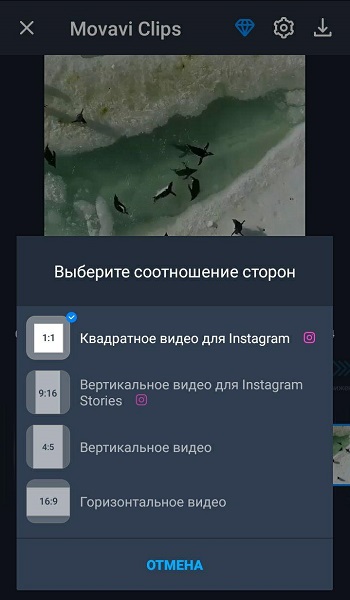
- Сада почните да пребаците видео секвенцу на леву страну до тренутка када вам је потребно да направите рез или можете додирнути видео снимак у менију Пре -Екминатион и изгубите је до потребе за потребан тренутак;
- Затим кликните на икону са имином маказа, евидентирање ће се поделити на 2 дела, додатни фрагмент се уклања једноставним паметним паметним паметним;
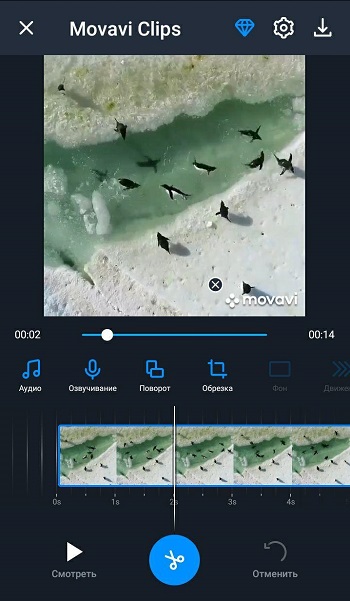
- Ако је ово клипање од средине изворног видео записа, тада се направи још један одсек, сав вишак је уклоњен на исти начин, односно преливањем;
- У горњем десном углу постоји икона са имином дискете, потребно је да кликнете на њега да бисте одржали исечени ваљак;
- Када притиснете дугме за чување, појављује се нови прозор у којем можете да видите резултат обављеног рада;
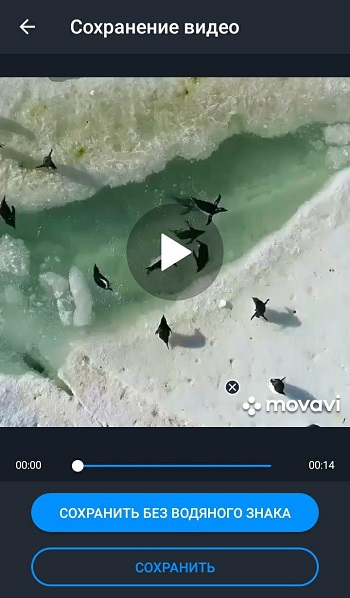
- Ако требате да исправите и уредите нешто, само притисните стрелицу назад, смештене у левој горњој левој страни екрана;
- Ако је резултат у потпуности задовољан, рад се завршава притиском на дугме "Саве".
Сви видео снимци креирани коришћењем ове мобилне апликације биће смештени у специјалној мапи под називом Мовави Цлипс.
Важно је узети у обзир да извор не додирује програм. Стога је оригинални исјечак из које је направљено обрезивање дела видеа остаће нетакнут и неоштећен.
Инсхот
Прилично популарна мобилна апликација која вам омогућава да урежите видео.
Програм ради прилично једноставно. Корисник треба да уради следеће:
- Инсталирајте програм или ажурирајте апликацију на најновију верзију;
- Изаберите видео за уређивање;
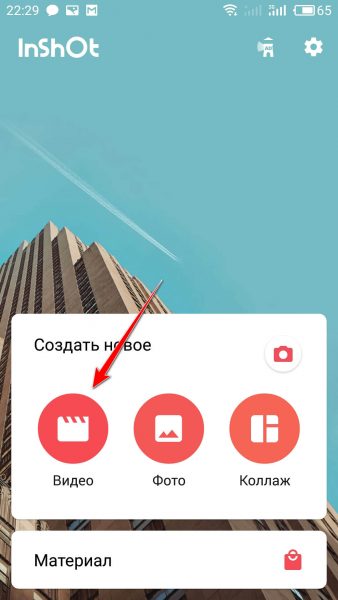
- Кликните на слику маказа;
- Изаберите једну од 3 методе уређивања, ово је фризура, подрезивање и раздвајање;
- Да бисте уклонили вишак дела видео записа са средине, прикладна је ТРИМ функција;
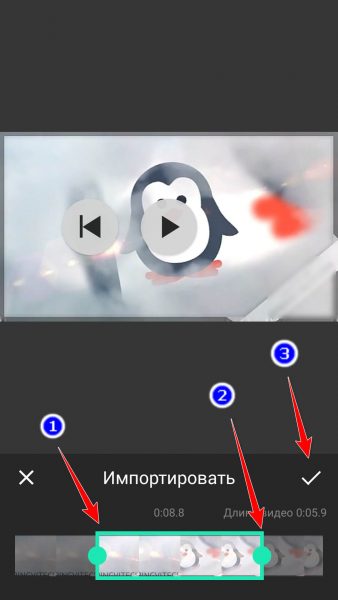
- Такође, видео се може поделити, а затим уклонити непотребне употребом фризуре на ваљку;
- Затим кликните на дугме за чување и спремни.
То не значи да је у инхолутом има огромне могућности у погледу видео уредника, али пријава се савршено делује са основним задацима. Поготово ако корисник само треба да направи кратак видео снимак са дугачког видео записа или одаберите само мали фрагмент, очувајући је као засебну датотеку.
Вхатсапп
Најпопуларнији гласник који је изградио -ин алате за обрезивање видео записа посланих у саговорнике.
Да бисте послали пријатеља комад видео записа, није потребно користити апликације трећих страна, уређивати нешто кроз њих, уштедите и пошаљите кроз ВхатсАпп. Све то можете учинити преко самог гласника. Упутство ће изгледати на следећи начин:
- Отворите разговор са особом која треба да пошаље видео;
- Кликните на дугме "Приложи", које се врши у облику прибора;
- Идите у галерију свог мобилног уређаја у менију за избор датотека који се отворио;
- Идите у видео мапу и изаберите жељени видео;
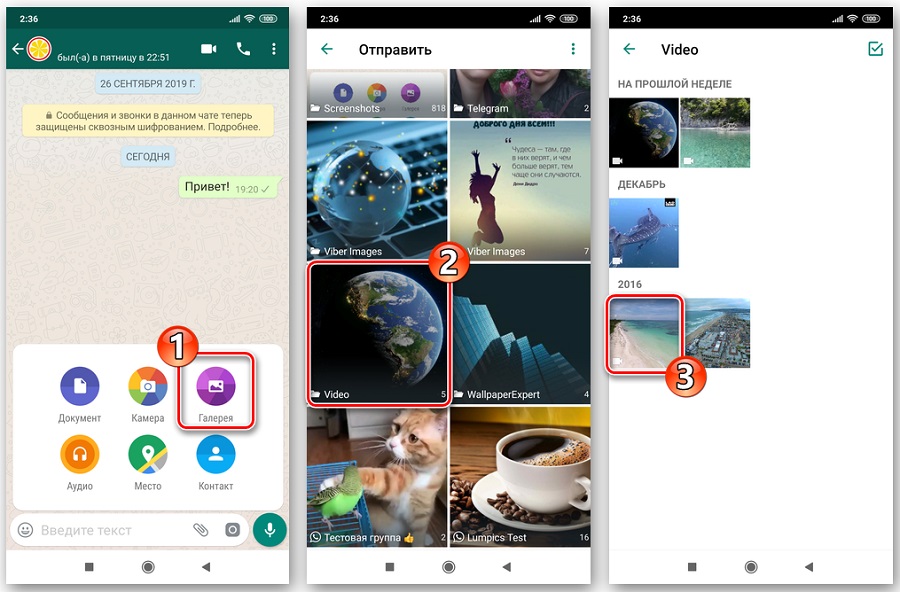
- Сада ће се појавити прозор изградње уредника;
- У горњем делу екрана је дугме за одабир почетка и краја видеа;
- Одмах можете видети дужину готовог видео записа и његове величине;
- Ако постоји потреба, можете додати текст, налепницу, цртање итд. На Цут Видео.;
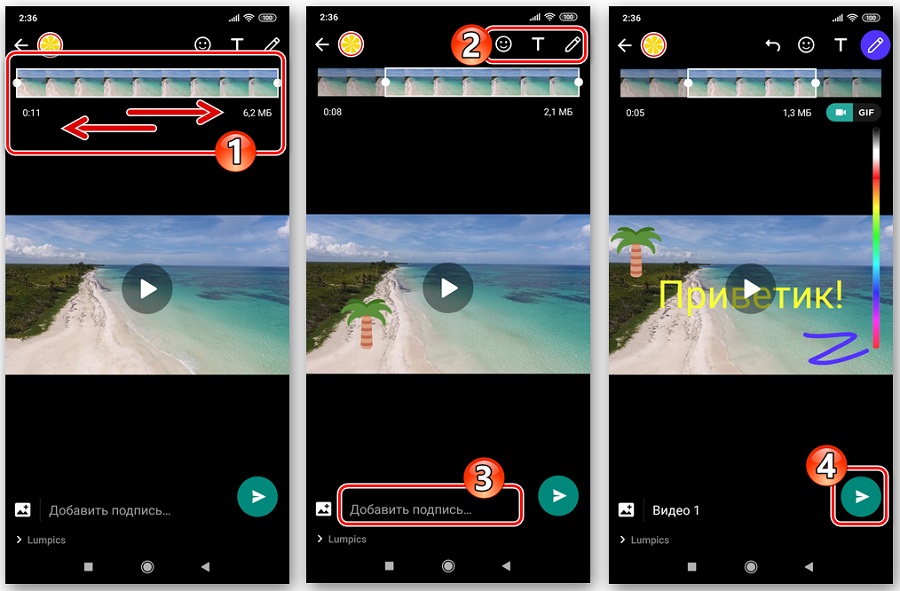
- Остаје само да притиснете дугме за слање у доњем десном углу.
Овде је такође важно да се уређени видео аутоматски чува у меморији мобилног уређаја.
Ова функција чине популарним гласником такође врло згодна апликација за уређивање видео записа.
Можете да поставите видео запис на телефон са Андроид-ом користећи многе програме. Неки су мали специјализовани алати, док су други моћни уредници. Њихов избор на Гоогле Плаи-у је прилично велик. Пре него што инсталирате све програме, требало би да прочитате системске захтеве за њих. Уосталом, кодирање видео тока је прилично ресурсни рад, а на слабом процесору може потрајати пуно времена. Поред тога, многе апликације не раде на старим верзијама Андроид система.

